电脑qq怎么共享屏幕给别人
时间:2023-01-10 17:27:59作者:极光下载站人气:872
当我们在公司进行办公的时候,我们的电脑qq一般都是登录上去的,这样当需要发送文件的情况,就会比较方便,当我们需要对一些新同事进行线上培训的话,那么你可以通过在qq中进行共享屏幕来操作,将自己的电脑中的操作内容可以全屏或者选择部分区域共享屏幕给对方,这样对方那里就可以看到自己共享的屏幕,那么你在讲解的时候,对方可以看到你自己电脑中的操作内容,并且还能进行语音交流,你可以选择将屏幕共享给好友,也可以选择将屏幕分享给群聊,现在我们一起来看看如何使用电脑qq共享屏幕给别人的具体操作方法吧,需要的话可以看看哦。
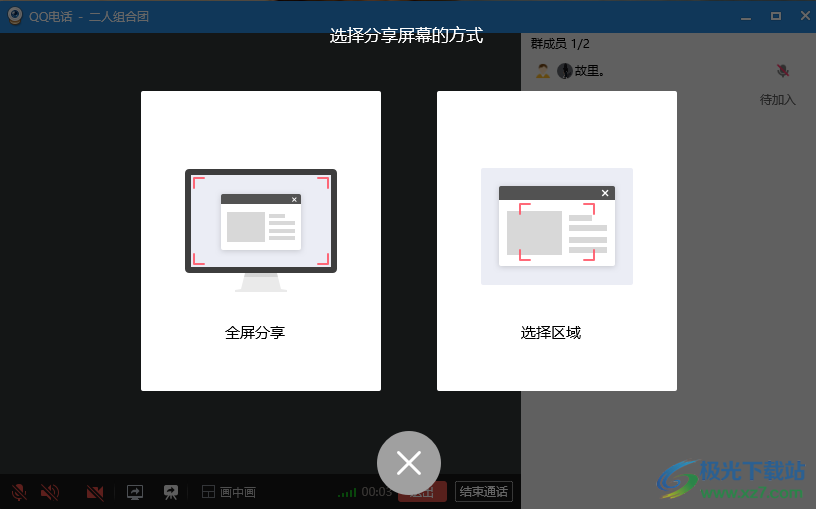
方法步骤
一、将屏幕共享给好友的方法
1.点击进入到与好友的聊天框中,在聊天框中将箭头所指的图标点击一下,就会出现一个【分享屏幕】的选项,点击该选项。
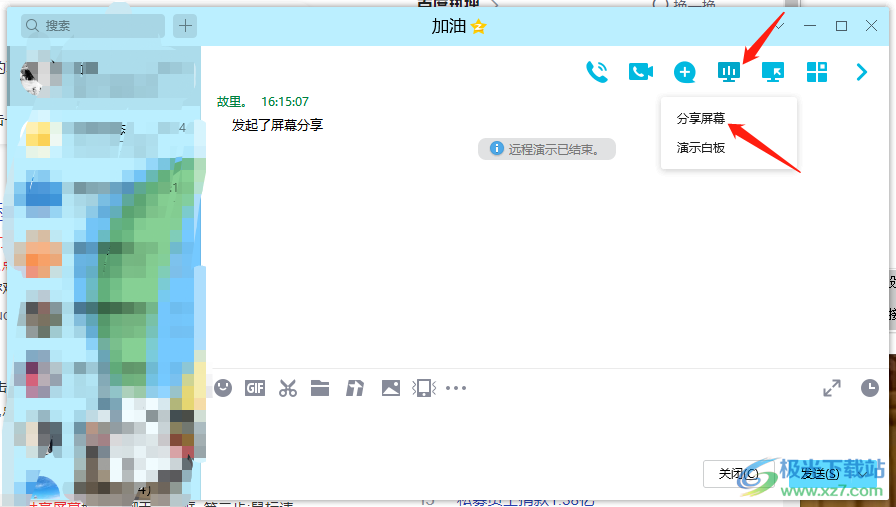
2.就会在页面弹出这样一个窗口,你可以选择【全屏分享】或者【选择区域分享】。
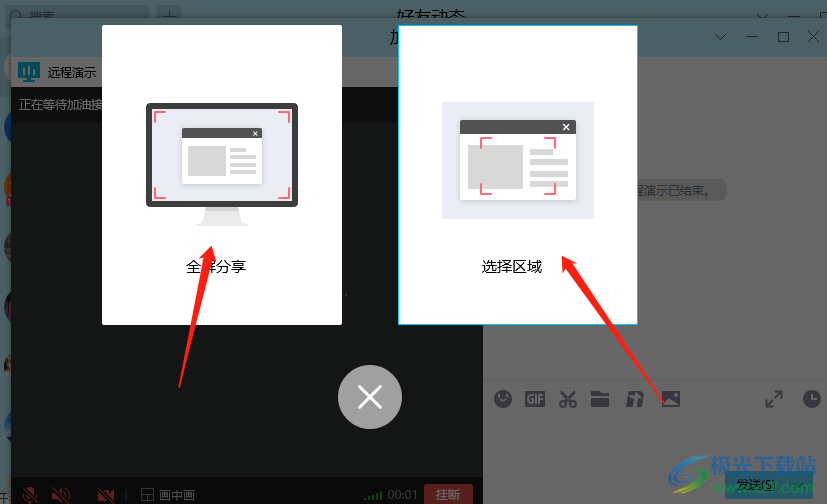
3.选择【全屏分享】的话,那么就会将自己电脑的所有操作页面都会进行共享,你可以点击页面左下角的声音和视频图标来打开声音或者视频进行交流。
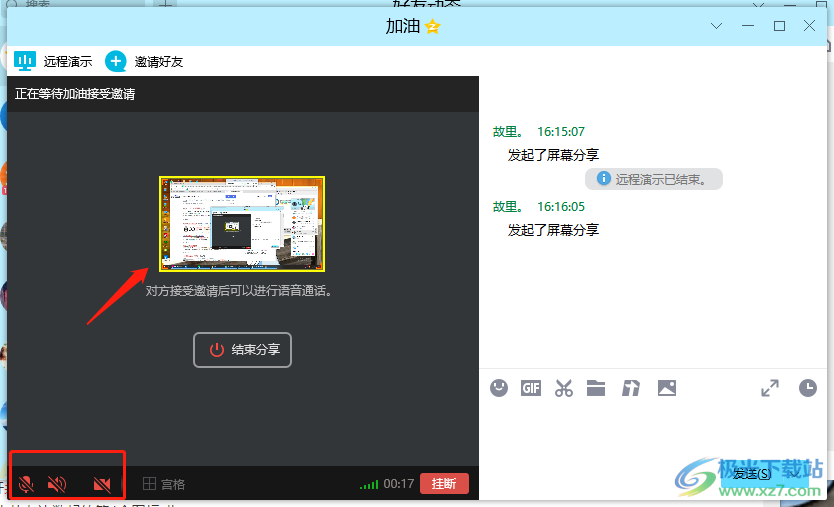
4.当我们共享屏幕之后,在我们的追桌面顶部有一个窗口,你可以进行屏幕的【高清】或者【流畅模式】进行设置。
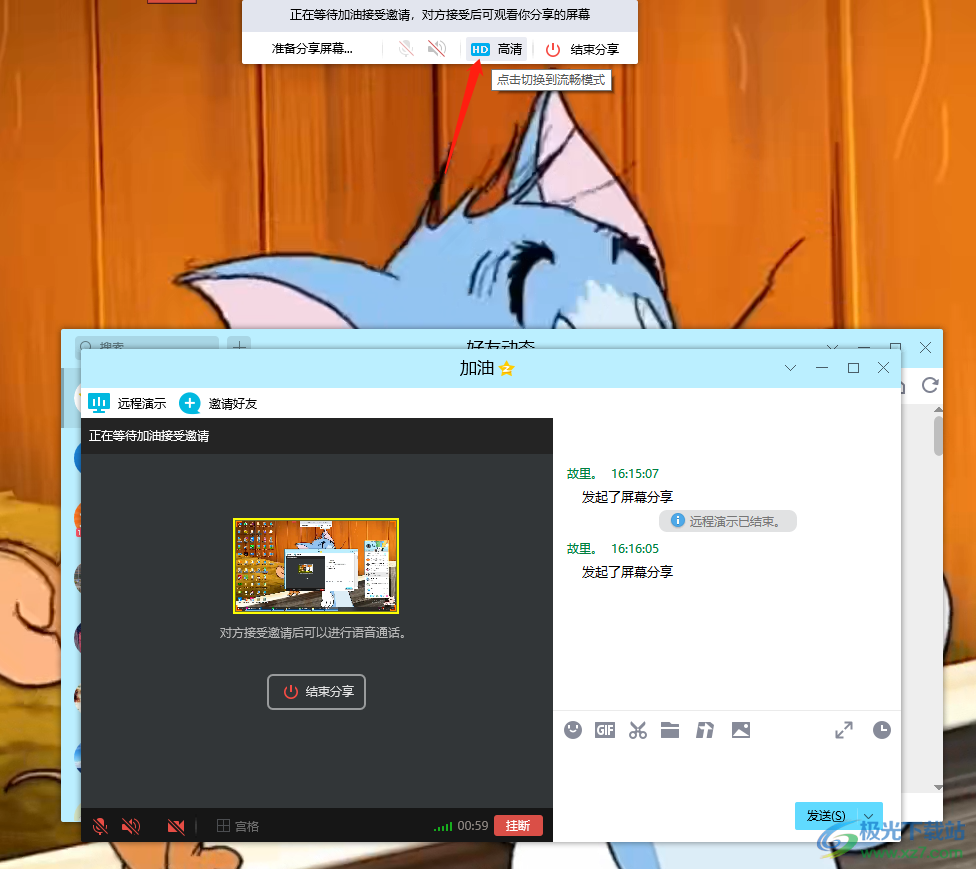
二、在群聊中共享屏幕的方法
1.首先进入到需要共享的qq群中,在qq群的聊天框中,点击电话图标,就会弹出一个【分享屏幕】的选项。

2.点击该选项之后就会弹出一个选择共享的群成员,将需要进行共享的群成员点击勾选,再点击【发起通话】即可。
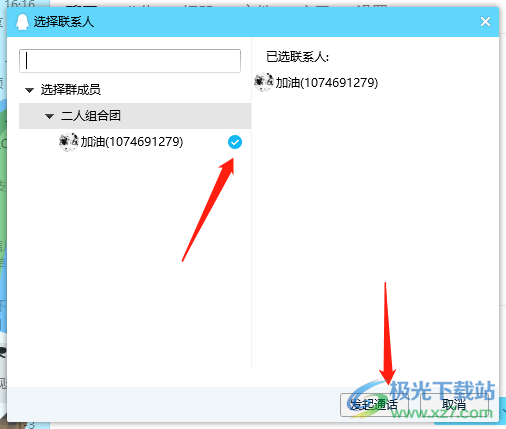
3.那么进入到共享屏幕的窗口中,你可以进行分享屏幕、演示白板、开摄像头等操作,并且还能进行画中画设置,如图所示。
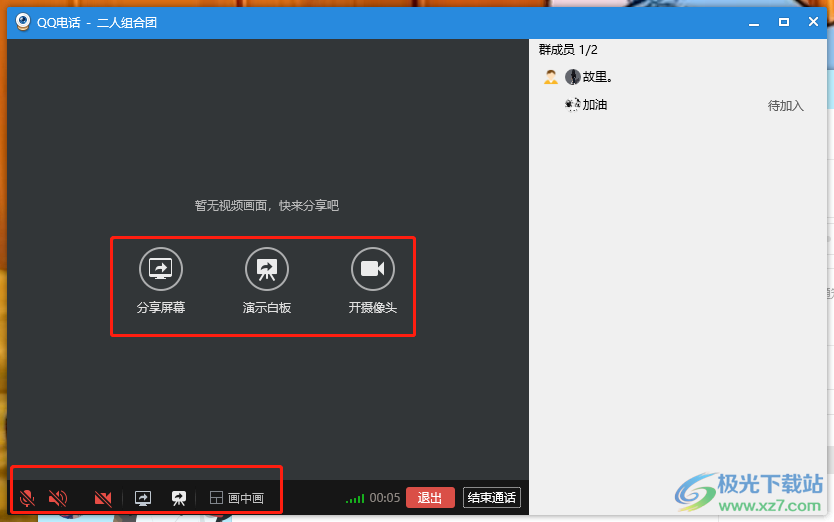
以上就是关于如何使用电脑qq共享屏幕的具体操作方法,我们可以将自己电脑的操作页面共享屏幕给自己的qq好友或者共享到qq群中,两种共享方法其实差不多的,那么不知道怎么共享屏幕的小伙伴可以看看上方的方法教程。

大小:2.80 MB版本:v9.5.6 官方最新版环境:WinAll, WinXP, Win7, Win10
- 进入下载
相关推荐
相关下载
热门阅览
- 1百度网盘分享密码暴力破解方法,怎么破解百度网盘加密链接
- 2keyshot6破解安装步骤-keyshot6破解安装教程
- 3apktool手机版使用教程-apktool使用方法
- 4mac版steam怎么设置中文 steam mac版设置中文教程
- 5抖音推荐怎么设置页面?抖音推荐界面重新设置教程
- 6电脑怎么开启VT 如何开启VT的详细教程!
- 7掌上英雄联盟怎么注销账号?掌上英雄联盟怎么退出登录
- 8rar文件怎么打开?如何打开rar格式文件
- 9掌上wegame怎么查别人战绩?掌上wegame怎么看别人英雄联盟战绩
- 10qq邮箱格式怎么写?qq邮箱格式是什么样的以及注册英文邮箱的方法
- 11怎么安装会声会影x7?会声会影x7安装教程
- 12Word文档中轻松实现两行对齐?word文档两行文字怎么对齐?
网友评论